Hướng dẫn Cách Vô Hiệu Hóa Chức Năng Sao Chép/Dán Qua Remote Desktop Connection
1. Sử Dụng Group Policy
Bạn có thể vô hiệu hóa chức năng sao chép/dán qua RDP bằng cách sử dụng Group Policy:
- Mở Group Policy Editor bằng cách nhập gpedit.msc trong hộp thoại Run.
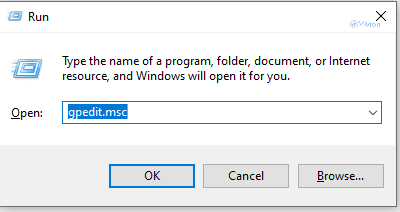
- Điều hướng tới:
Computer Configuration -> Administrative Templates -> Windows Components -> Remote Desktop Services -> Remote Desktop Session Host -> Device and Resource Redirection.
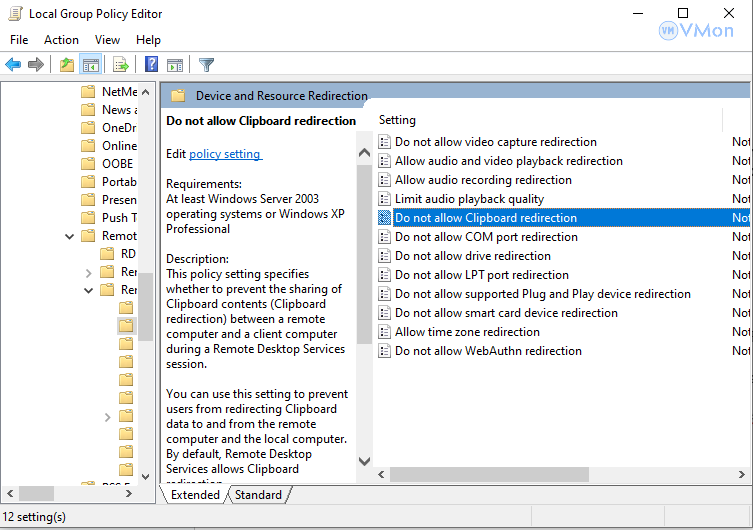
- Bật chính sách Do not allow clipboard redirection.
- Nhấn Apply để áp dụng thay đổi.
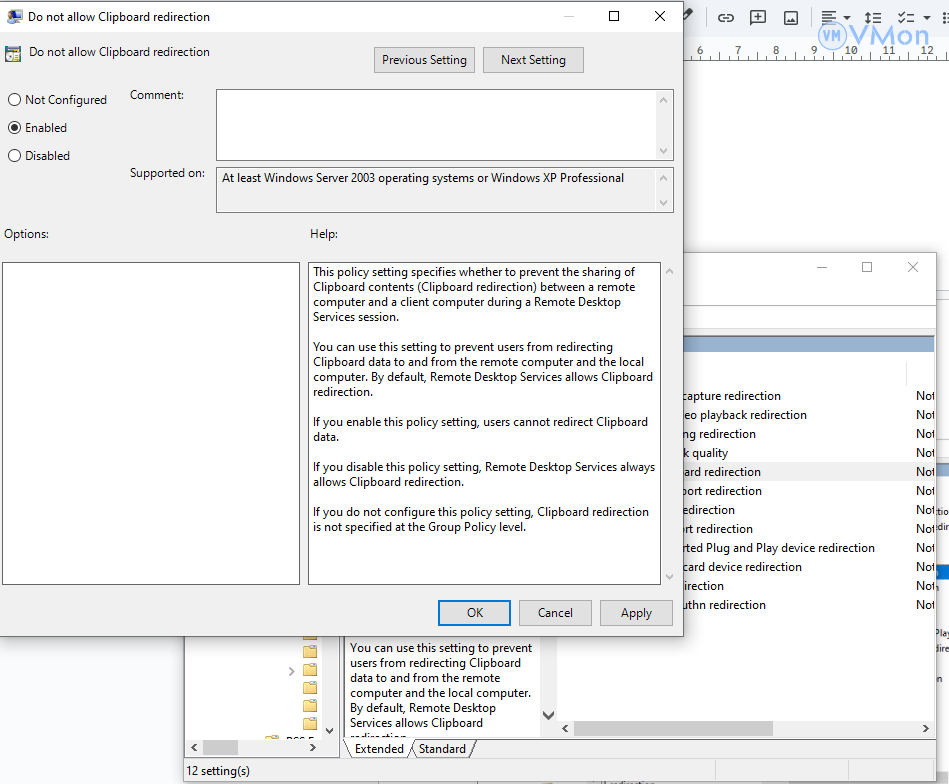
2. Sử Dụng Registry Editor
Nếu không truy cập được Group Policy Editor, bạn có thể sử dụng Registry Editor:
- Mở Registry Editor bằng cách nhập regedit trong hộp thoại Run.
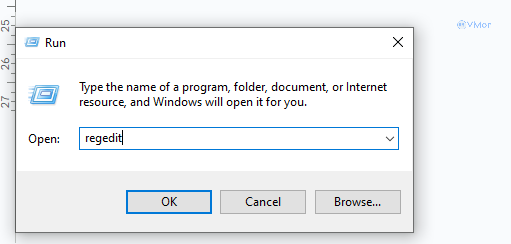
- Điều hướng tới khóa:
HKEY_LOCAL_MACHINE\Software\Policies\Microsoft\Windows NT\Terminal Services - Tạo hoặc chỉnh sửa giá trị DWORD fDisableClipboardRedirection và đặt giá trị là 1.
- Khởi động lại máy tính để áp dụng thay đổi.
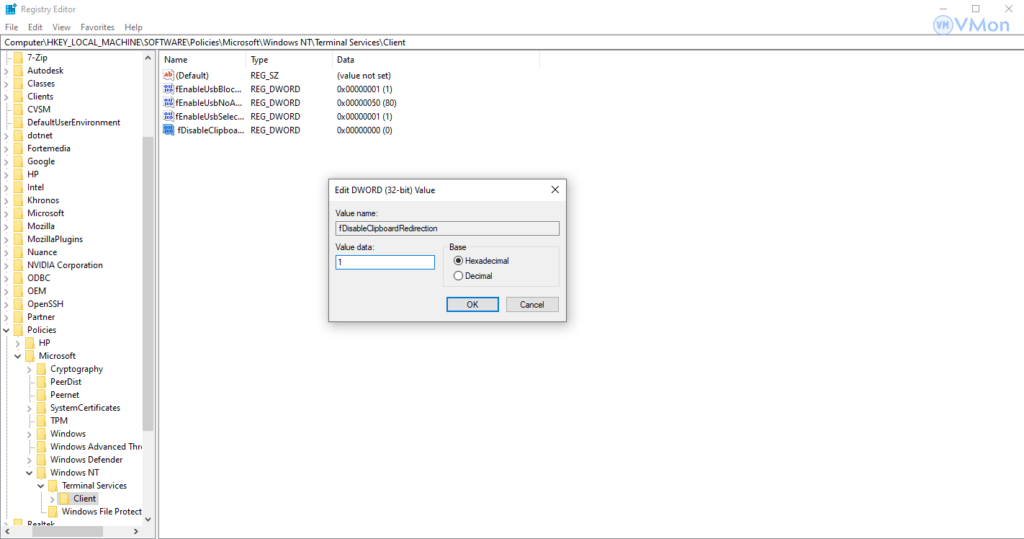
3. Cấu Hình Trong Remote Desktop Client
- Khi kết nối qua Remote Desktop Client:
- Nhấn Show Options trên cửa sổ kết nối.
- Chuyển sang tab Local Resources.
- Bỏ chọn Clipboard trong phần Local devices and resources.
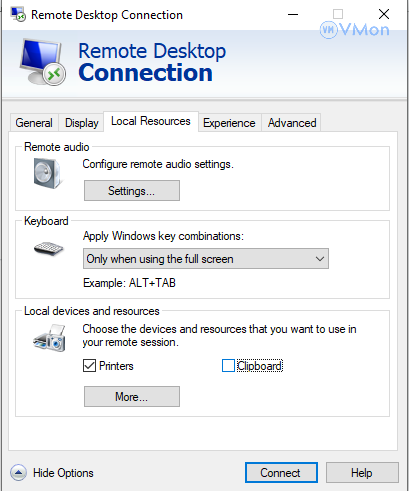
- Nhấn Connect để kết nối mà không bật sao chép/dán.
Kết Luận
Việc quản lý các chức năng như sao chép/dán trong phiên RDP giúp tăng cường bảo mật và kiểm soát tài nguyên. Hy vọng bài viết đã cung cấp cho bạn các giải pháp hữu ích để tối ưu hóa trải nghiệm làm việc với Remote Desktop trên Windows. Nếu bạn có bất kỳ câu hỏi nào, hãy để lại bình luận!





